Содержание
- 1 График работы при сменной работе
- 2 Смены работы в «1С»
- 3 Учетный период при суммированном учете рабочего времени
- 4 Мероприятия
- 5 Блоги компаний
- 6 Использование документа «Изменение графика работы списком»
- 7 Использование документа «Кадровый перевод»
- 8 Настройка нормы времени при изменении графика не с первого числа месяца

В обязанности каждого работодателя входит вести учет рабочего времени сотрудника, и часто возникают ситуации, когда сотрудники не могут соблюдать ежедневную или еженедельную норму рабочего времени. В этом случае организации ведут суммированный учет рабочего времени для того, чтобы продолжительность рабочего времени за определенный учетный период не была выше нормы рабочих часов. Настроить этот учет поможет «1С:Зарплата и управление персоналом 8».
График работы при сменной работе
Рассмотрим, как реализован учет смен в «1С:Зарплата и управления персоналом 8», ред. 3.1.5, в версиях ПРОФ и КОРП.
Следует различать понятия сменная работа и суммированный учет, так как сменная работа — это не всегда суммированный учет.
Согласно законодательству сменная работа – это работа от двух до четырех смен, которая вводится, когда продолжительность ежедневной работы больше допустимой. Организации используют смены для увеличения объемов выпуска продукции или оказываемых услуг, а также для эффективного использования оборудования. Из этого следует, что если смена не превышает норму времени для работника, то в суммированном учете нет необходимости.
? Реклама
В версии ПРОФ отдельных настроек для учета сменной работы нет, мы для каждой смены создаем отдельный график работы, в настройках которого указываем способ заполнения по циклам произвольной длины, при необходимости устанавливаем флажок «Суммированный учет рабочего времени». В расписание работы мы указываем количество дней цикла и заполняем часы работы сотрудника по дням. Сложность такого учета возникает при формировании штатного расписания.
Возникает вопрос какой нам необходимо указывать график работы, ведь график влияет на ФОТ? Можно указать график одной из смен в позиции штатного расписания и при принятии на работу или кадровом переводе уточнять график работы сотрудника. Второй вариант – создать несколько позиций штатного расписания с разными графиками или вообще не указывать график для позиции.
? Реклама
В «1С:Зарплата и управление персоналом 8 КОРП» редакции 3.1.5 у нас появились новые возможности расчета зарплаты. В программе можно создавать режимы работы, которые позволяют объединять однотипные графики, а также в штатном расписании для каждой позиции указывать режим работы, в котором учитываются сменные графики для более точного расчета ФОТ сотрудника. Для этого в настройках «Расчета зарплаты» установим флажок «Использовать режимы работ сотрудника», после чего в разделе «Настройка» появляется справочник «Режимы работы сотрудника», где создаем режимы работы для каждой группы смен.
При создании режима мы указываем способ заполнения как в графиках работы: учитываются ли праздничные дни и используется ли суммированный учет. Далее нам необходимо указать графики работы, которые относятся к данному режиму работы, графики можно выбрать из ранее созданных в программе или создать новые.
? Реклама
Теперь в штатной позиции мы можем указать режим работы, и ФОТ рассчитается исходя из среднего числа дней или часов, рассчитанных из данных объеденных графиков. Средние значения можно просмотреть в режимах работы, программа рассчитывает их автоматически. При приемах на работу или кадровых перевод мы также указываем график работы.
Смены работы в «1С»
В КОРП реализован и механизм смен работы. В настройках «Расчета зарплаты» для этого есть отдельный флажок «Использовать смены работы», который позволяет в режиме работе сотрудника указать способ заполнения по сменам и по ссылке «Смены работы сотрудника» создать смены и описать их. В описании указываем код и наименование смены, время начала и окончания смены, вид времени (явка, ночные часы). При этом для каждого вида времени в смене заполняется отдельно время и указывается вид времени, часы просчитываются автоматически программой.? Реклама
Когда мы создали смены, необходимо заполнить шаблоны заполнения графика, где указываем один цикл чередования смен, при этом мы можем создать графики работы автоматически. Если после данных настроек открыть график работы, то по дням указывается не только количество часов, но и смена сотрудника. Также смену мы можем указать и в документе «Табель».
Для сменных работ в версии КОРП помимо индивидуального графика возможно создать индивидуальный график сменности, в котором мы можем сотрудникам изменять не время, а смену, при этом время пересчитывается автоматически.
В организации часто используются «переходящие смены». Переходящая смена – это смена, которая начинается в одном календарном дне, а заканчиваются в другой.
? Реклама
Пример.
В производственном процессе возникают ситуации, когда к примеру сотрудник отработал смену до восьми утра, а после заболел и с этого же дня взял больничный.
Возникает вопрос, что ему оплатить: рабочие часы или больничный, или у сотрудника отпуск закончился в день начала смены, выходить ли ему на работу в полночь и дорабатывать смену до утра или пропустить вторую часть смены? И как дать понять программе, что сотрудник не работал часть смены, или оплатить рабочие часы, а не больничный, ведь у больничного приоритет выше, и программа не оплатит восемь часов в первый день больничного листа. А также как оплатить смену, если день начала смены пришелся на последний день месяца?
В версии ПРОФ в первых двух случаях будет необходимо отредактировать вручную время в документе «Табель». Оплата же произойдет за часы или дни, отработанные в месяце начисления, то есть оплата второй части смены произойдет в следующем месяце.
? Реклама
В КОРП-версии есть возможность так же, как и в ПРОФ, разбивать время работы по календарным дням, но и есть возможность определять количество смен и производить оплату по отработанным сменам, при этом возможно записывать все время смены в день начала смены.
Рассмотрим более подробно данную возможность. Вариант по умолчанию настраивается в настройках «Расчета зарплаты», если флажок «Отражать часть смены, переходящие на следующие сутки в день начала смены» не установлен, то смены будут учитывается по календарным дням. Если же флажок установлен, то все время будет учитываться в день начала смены. Данную настройку так же можно установить для каждой смены в графике рабочего времени или документе «Табель». Более гибкая настройка учета времени смен позволяет автоматически правильно рассчитать начисления сотрудникам организации.
? Реклама
Функционал программы при суммированном учете рабочего времени в «1С:Зарплата и управление персоналом 8» в версиях ПРОФ и КОРП одинаковый. Настройка суммированного учета в программе влияет на расчет оплаты по среднему заработку и регистрации переработки при суммированном учете. Чтобы в программе была возможность регистрировать переработку в настройках «Расчета зарплаты» необходимо открыть «Настройку состава начислений и удержаний» на вкладке «Почасовая оплата» установить галочку «Переработки при суммированном учете рабочего времени».
В графиках работы мы можем установить флажок, что это график суммированного учета, а также указать из чего программа будет рассчитывать норму времени для расчета доплаты за переработку сотрудника. Норма может устанавливаться исходя из производственного календаря, указанном в графике, по данному графику работы или по другому графику.
? Реклама
Учетный период при суммированном учете рабочего времени
Обратите внимание: учетный период при суммированном учете может быть не месяц, а к примеру квартал или полугодие, но не более одного года, а для сотрудников, работающих во вредных или опасных условиях труда, максимум три месяца. Чтобы указать для графика работы, что является учетным периодом, нам необходимо создать для них дополнительный реквизит. Дополнительные реквизиты находятся в разделе «Настройка – Общие настройки». Создаем дополнительный реквизит для графиков работы и даем наименование, к примеру, «Учетный период», на вкладке «Значения» указываем необходимые. Теперь в графике мы можем задать необходимое значение учетного периода.
Регистрация переработки производится документом «Регистрация переработки». Данный документ вводится перед расчетом зарплаты, норма времени берется согласно настройке графика работы, документ также учитывает зарегистрированные в программе неявки. Количество часов, которые мы оплатим в полуторном размере или двойном размере пользователь определяет самостоятельно. Если сотрудник увольняется и ему необходимо рассчитать переработку, необходимо просто создать документ увольнения, в котором программа автоматически рассчитает переработку как в специализированном документе.
? Реклама
Материалы газеты «Прогрессивный бухгалтер», март 2018.
Мероприятия
Блоги компаний
Где в 1С 8.3 найти графики работы?
Сразу скажем, что график работы в 1С Бухгалтерия 8.3 как таковой отсутствует (такого справочника в Конфигурации Бухгалтерия 8.3 нет). Как же программа определяет какие дни являются рабочими, какие выходными, какие праздничными или предпраздничными?
Для этой цели в Конфигурации 1С Бухгалтерия 8.3 используется справочник «Производственные календари».
Справочник Производственные календари в 1С Бухгалтерия 8.3 заполняется автоматически (вместе с обновлением Конфигурации). Поэтому доступа к справочнику из стандартного меню программы не предусмотрено.
Если же по какой-то причине Производственный календарь в 1С Бухгалтерия 8.3 на текущий год не сформирован или требует корректировки, то открыть этот справочник как и остальные можно, используя раздел «Все функции».
Для этого нажимаем на стрелку в верхнем левом углу окна программы и в выпавшем меню нажимаем на закладку Все функции (смотрите как добавить кнопкуВсе функции, при ее отсутствии в выпадающем меню).
В открывшемся окне открываем список Справочников и нажимаем сочетание клавиш «Ctr + F». В окне поиска вводим слово «календари» и нажимаем кнопку «Искать».
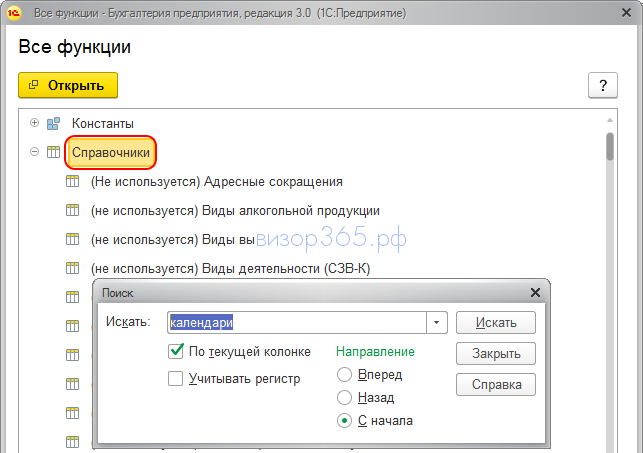
В списке уже имеется Производственный календарь с названием «Российская федерация». Открываем его. При необходимости нажимаем кнопку «Заполнить по умолчанию» или редактируем нужные дни в ручном режиме.
Где находится График работы и Производственный календарь в 1С ЗУП 8.3, мы рассматривали здесь (кликните для перехода).
Если статья интересная, обсудите её с другом
Первоначально назначение сотруднику графика работы выполняется документом Прием на работу, но изменить график сотрудника в ЗУП 3.1 можно двумя документами. Рассмотрим пошагово как изменить график работы в 1С 8.3 ЗУП, используя эти документы, а также рассмотрим важную настройку программы, которую следует учитывать при изменении графика работы сотрудника.
Использование документа «Изменение графика работы списком»
Использование документа Изменение графика работы спискомудобно в том случае, если происходит изменение графика для списка сотрудников, а также для случаев, когда требуется скорректировать только график, без необходимости вводить прочие кадровые изменения (позицию, плановые начисления и т.п.).
Документ Изменение графика работы списком можно найти в журнале документов Все кадровые документы или Приемы, переводы, увольнения раздела Кадры:
В документе необходимо:
- Указать график, на который будут переводиться сотрудник или сотрудники.
- Ввести дату, с которой изменяется график сотрудника. Также можно указать период, если график устанавливается на определенный период.
- Подобрать сотрудников.
После заполнения документа, в нем показывается ФОТ и совокупная тарифная ставка, которые рассчитаны с учетом нового графика сотрудника:
Использование документа «Кадровый перевод»
Если вместе с графиком требуется выполнить перевод сотрудника на другую позицию и/или изменить прочие кадровые данные (ставка, вид занятости, право на отпуск, плановые начисления, аванс, порядок пересчета), то удобнее изменить график вместе с этими данными в документе Кадровый перевод.
В документе Кадровый перевод необходимо:
- Выбрать сотрудника.
- Указать дату или период перевода. Эта дата или период будет общей для всего документа.
- Изменить график работы — изменение выполняется на вкладке Главное. Устанавливается флажок Перевести на другой график и указывается новый график сотрудника:
Настройка нормы времени при изменении графика не с первого числа месяца
В случае если сотруднику назначено плановое начисление, зависящее от нормы времени графика работы, и происходит изменение графика работы этого сотрудника не с первого числа месяца, следует учитывать, что в 1С 8.3 ЗУП 3.1 в этом случае норма времени может рассчитываться двумя способами, в зависимости от установленного переключателя в настройках расчета зарплаты (Настройка – Расчет зарплаты – При изменении нормы времени из-за смены графика работы не с первого числа месяца, считать норму времени):
Рассмотрим на примере, чем отличаются две эти настройки.
Сотрудник Долохов В.С. имеет плановое начисление Оплата по окладу (по часам)с типовой формулой расчета. С 15 декабря сотрудник переводится с графика «Пятидневка» на график «Смена 1».
Норма, установленная в графике «Пятидневка» на декабрь 2018 года: 21 день; 167 часов:
Для графика «Смена 1»: 11 дней и 132 часа:
В настройках расчета зарплаты установлен переключатель Исходя из графика работы до и после изменения:
В этом случае при расчете зарплаты сотрудника, оклад до перевода на новый график будет рассчитываться из нормы графика «Пятидневка», а оклад за период после изменения — по норме графика «Смена 1»:
Изменим настройку расчета зарплаты, установим переключатель Исходя из индивидуального графика работы:
В этом случае необходимо ввести за декабрь по сотруднику Долохову документ Индивидуальный график работы (Зарплата – Индивидуальные графики). Просто заполнить его по сотруднику и провести. В этом случае в документе будет рассчитана совокупная норма с учетом этих двух графиков:
И именно с учетом этой нормы будет рассчитан оклад и до, и после изменения графика:
См. также:
Если Вы еще не подписаны:
или
После оформления подписки вам станут доступны все материалы по 1С ЗУП, записи поддерживающих эфиров и вы сможете задавать любые вопросы по 1С.
Помогла статья? Получите еще секретный бонус и полный доступ к справочной системе БухЭксперт8 на 14 дней бесплатно
Используемые источники:
- https://www.klerk.ru/buh/articles/473637/
- https://vizor365.ru/gde-v-1s-nahoditsya-grafik-rabotyi/
- https://buhexpert8.ru/obuchenie-1s/1s-zup-8-3/izmenenie-grafika-raboty-v-zup-3-1-poshagovaya-instruktsiya.html
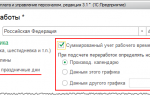 Изменение графика работы в ЗУП 3.1 – пошаговая инструкция
Изменение графика работы в ЗУП 3.1 – пошаговая инструкция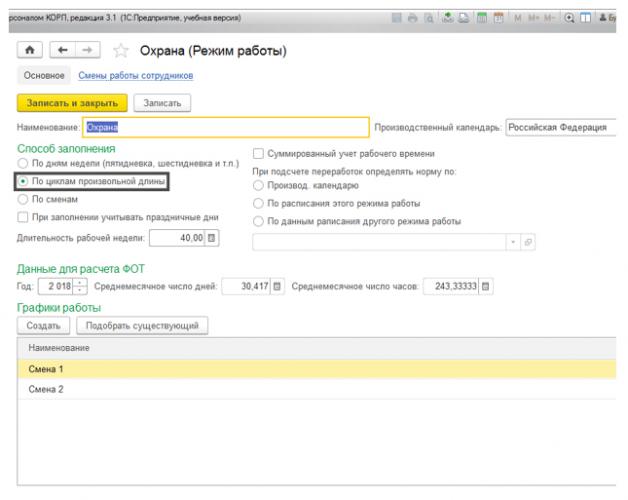
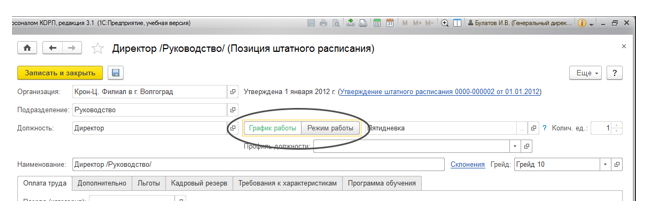
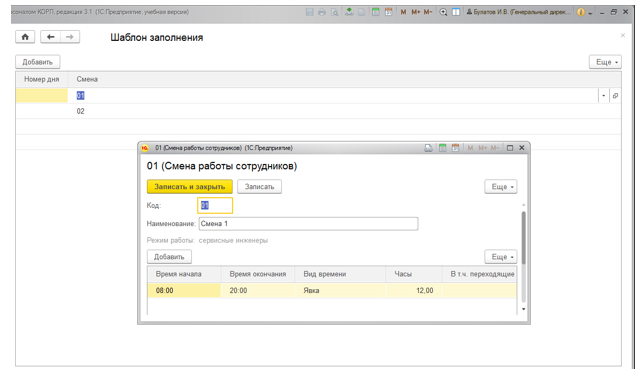
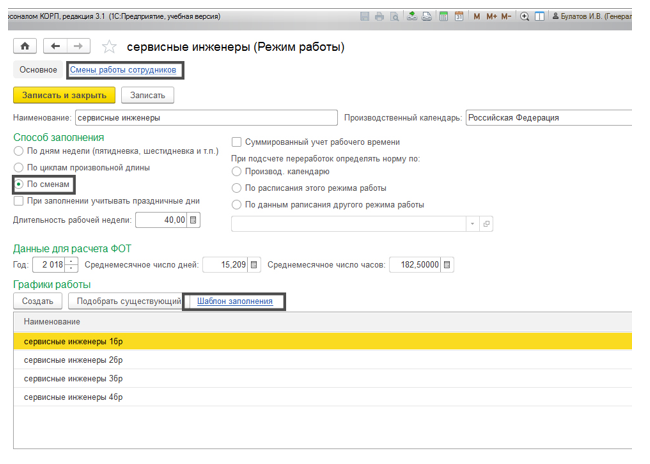
 Ѕубликации
Ѕубликации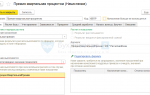 Как начислить премию в 1С 8.3 ЗУП
Как начислить премию в 1С 8.3 ЗУП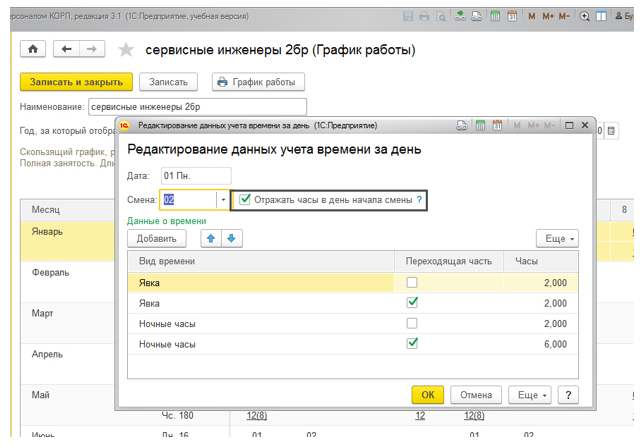
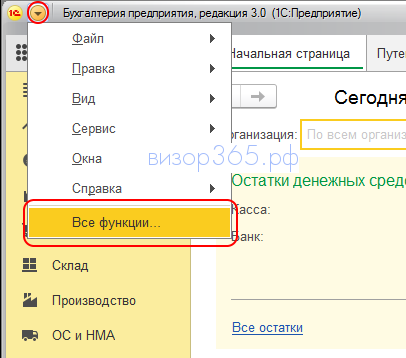
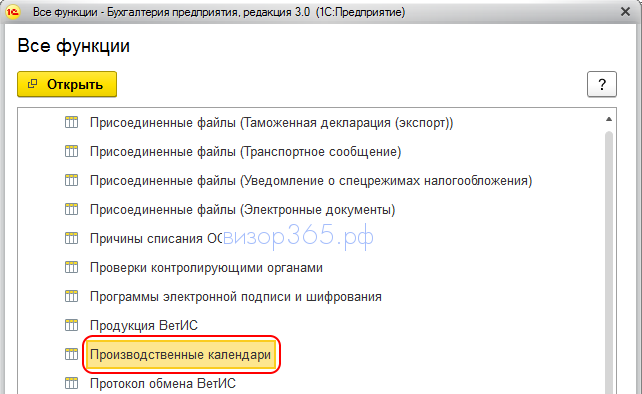
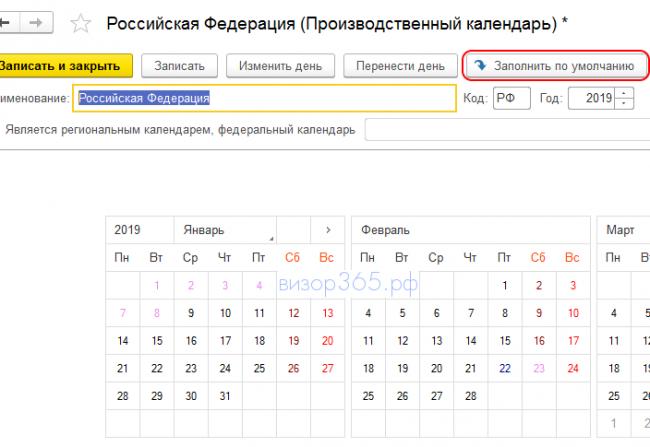
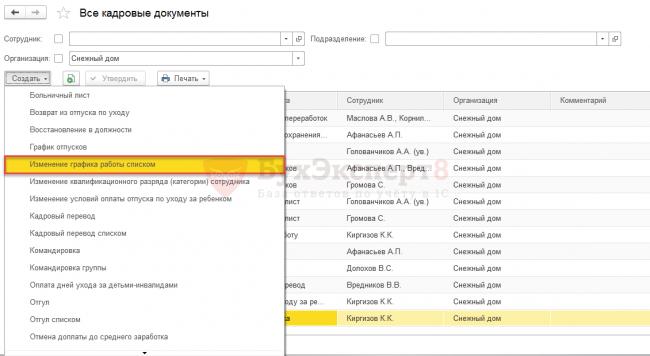

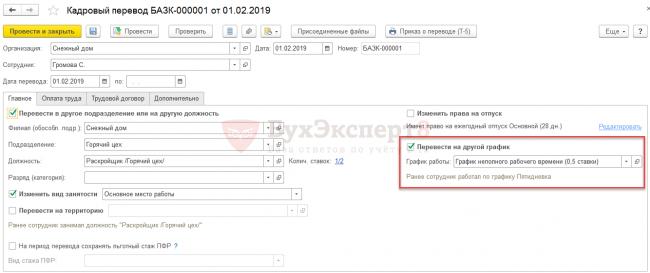
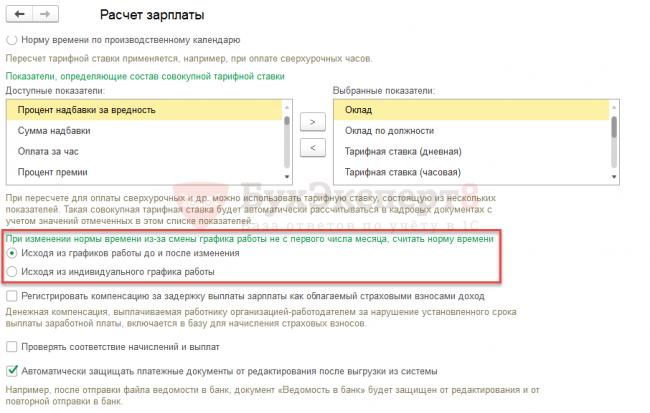
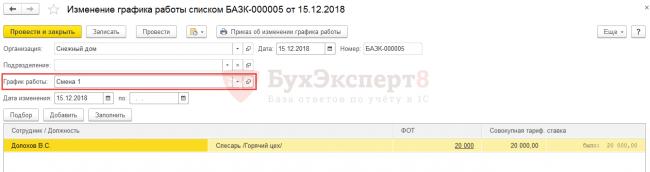
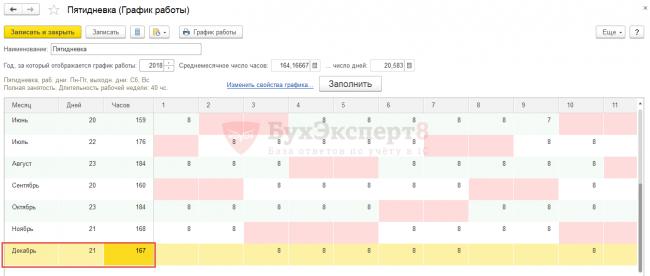
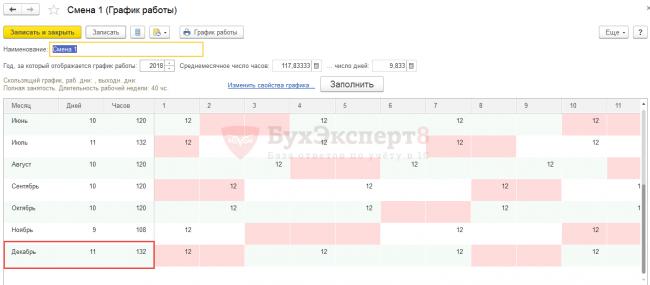
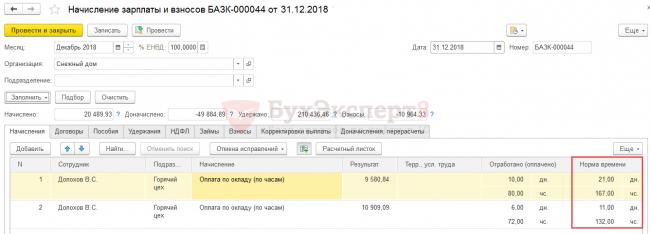
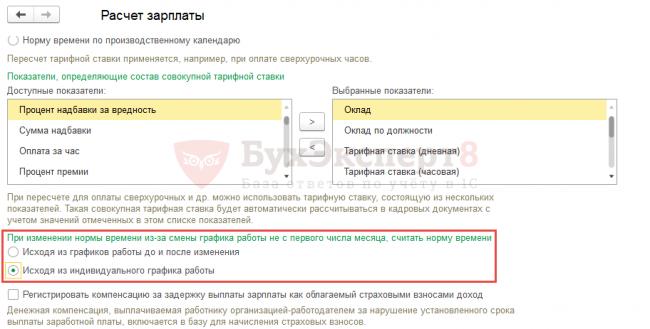
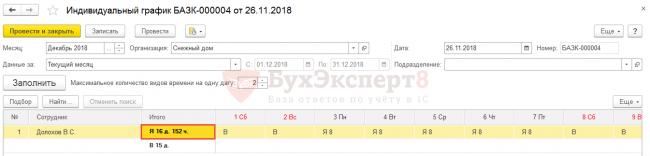
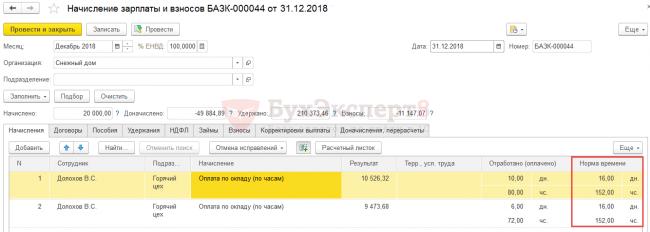

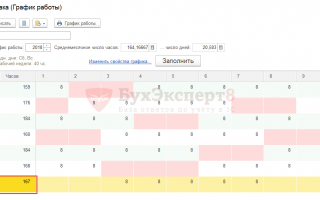

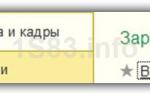 Начисление зарплаты в 1С 8.3. Пошагово для начинающих. Для чайников
Начисление зарплаты в 1С 8.3. Пошагово для начинающих. Для чайников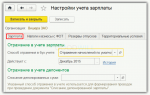 Настройки учета зарплаты в 1С Бухгалтерия 8.3 (3.0)
Настройки учета зарплаты в 1С Бухгалтерия 8.3 (3.0)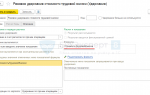 Удержания из зарплаты сотрудников в «1С»
Удержания из зарплаты сотрудников в «1С»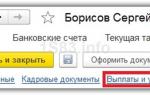 Начисление и расчет и зарплаты в 1С ЗУП 8.3 — пошагово для начинающих
Начисление и расчет и зарплаты в 1С ЗУП 8.3 — пошагово для начинающих